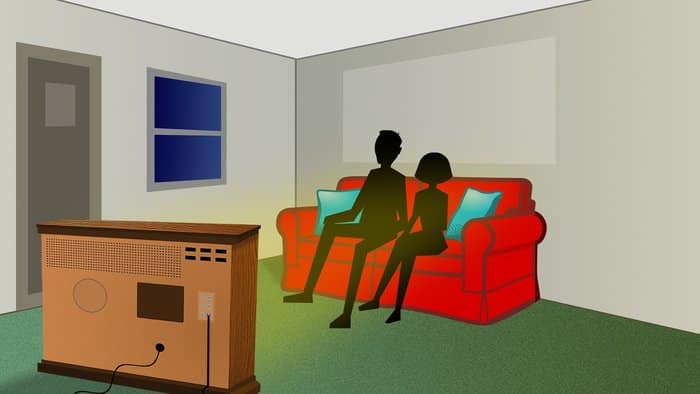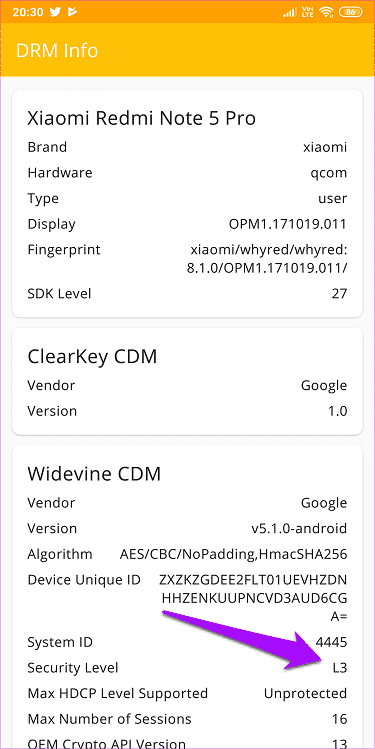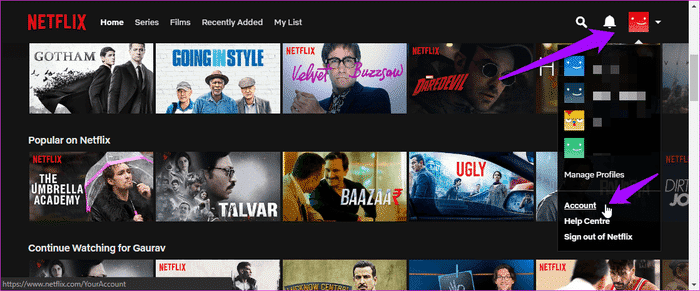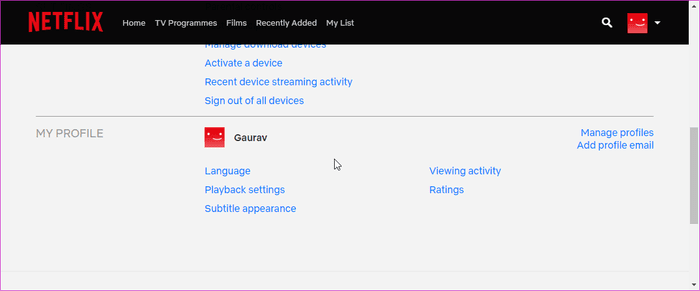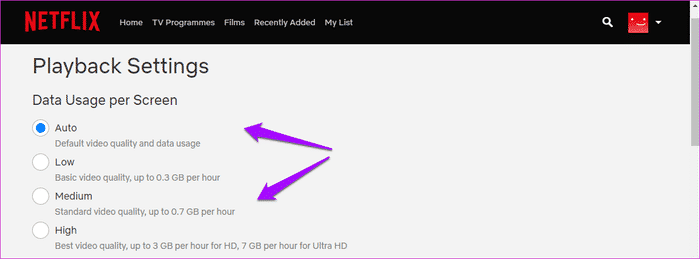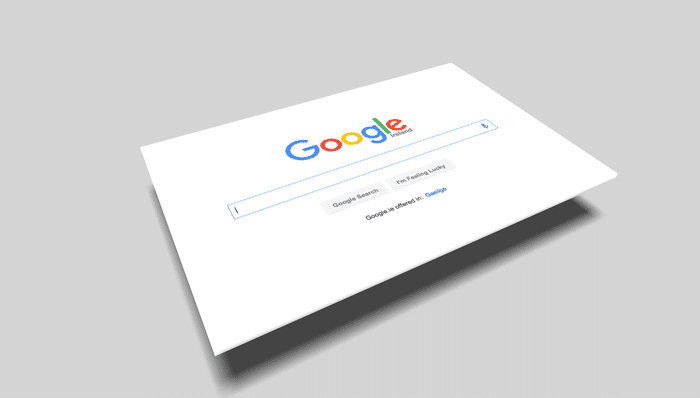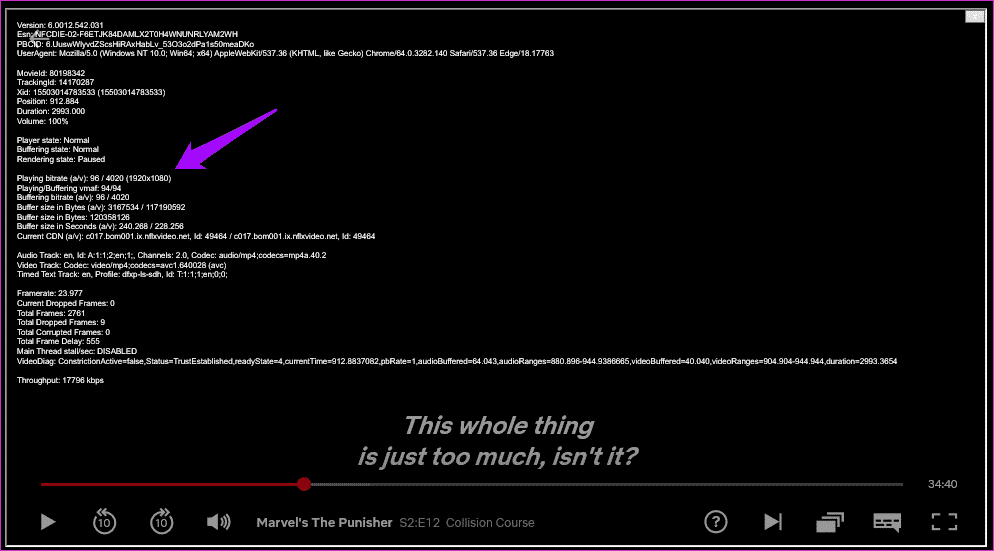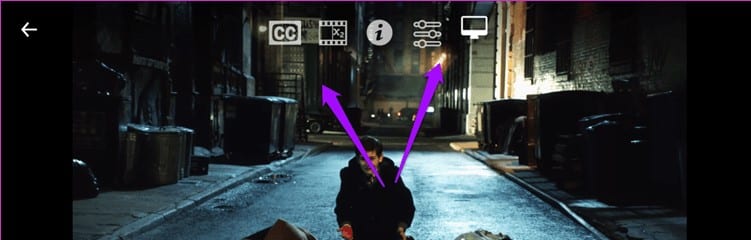So beheben Sie die Netflix-Videoqualität in Chrome und Firefox
Netflix hat die Art und Weise verändert, wie wir Filme, Shows und Dokumentationen ansehen. Für viele Menschen ist Netflix eine Option, um Multimedia-Inhalte zu streamen, wann immer sie möchten. Es ist jedoch wirklich frustrierend, wenn man einem jungen Bruce Wayne zusieht, wie er in Gotham City eine Mahnwache abhält, und die Videoqualität ist nicht auf der Höhe der Zeit. Mal sehen, wie wir die Videoqualität auf Netflix korrigieren können.
Egal, ob Sie es auf Ihrem Telefon, Computer oder Smart-TV ansehen, es ist notwendig, eine bestimmte Qualität einzustellen, um den Inhalt angemessen genießen zu können.
1. Videorechte prüfen (nur Android-System)
Android-Benutzer, die Netflix-Videos gerne unterwegs ansehen, sollten dies zuerst überprüfen. Widevine ist eine DRM-Lösung (Digital Rights Management) von Google zum Schutz digitaler Inhalte, die von Streaming-Diensten wie Netflix bereitgestellt werden. warum? Hacken, deshalb.
Netflix verwendet wie viele andere Streaming-Dienste Widevine, das über drei Sicherheitsstufen verfügt. Wenn Ihr Android-Gerät die Sicherheitsstufe 1 unterstützt, kann es HD/FHD/QHD/4K HD-Videos wiedergeben. Die Sicherheitsstufe 3 wird verwendet, um Inhalte mit einer Auflösung von 480p oder weniger zu rendern. Android-Geräte müssen eine der oben genannten Stufen unterstützen, um erfolgreich Inhalte von Netflix, Amazon Prime und anderen Diensten wiederzugeben, die Widevine DRM verwenden.
Um den Umfang der Widevine-Unterstützung für Ihr bestimmtes Telefon zu überprüfen, können Sie die DRM-Info-App installieren. Laden Sie es über den unten stehenden Link herunter. Sobald Sie die App öffnen, sammelt sie Daten über Ihr Telefon und präsentiert sie als solche.
Wie man sieht, kommt das Xiaomi Note 5 Pro mit der Sicherheitsstufe L3. Aus diesem Grund ist Ihre Netflix-Videoqualität schlecht. Daher sollten Sie die App verwenden, um zu überprüfen, welche Sicherheitsstufe Ihr Android-Telefon unterstützt.
2. Schauen Sie sich den NETFLIX-Plan an
Netflix bietet drei verschiedene Pläne an und die Qualität Ihres Videostreamings kann je nach Abonnement stark variieren. Der erste Plan ist Basic, der 9 US-Dollar pro Monat kostet und nur Videos in SD-Qualität bietet. Das bedeutet, dass Ihr Video nur mit 480p gestreamt wird. Jetzt wissen Sie, was passiert ist!
Der zweite Plan ist Standard, der 13 US-Dollar pro Monat kostet und Videos in HD-Qualität streamt. High-Definition-Videos sind normalerweise 720p oder 1080p, auch Full HD oder FHD genannt.
Der dritte Plan heißt Premium und kostet 16 US-Dollar pro Monat, der Auflösungen bis zu 4K UHD unterstützt. Ultraklare 2160p-Auflösung, die kleinste Details in atemberaubender Klarheit hervorbringt. Beachten Sie, dass nicht alle Filme oder Shows auf Netflix in UHD verfügbar sind und Sie einen 4K-Fernseher oder -Monitor benötigen, um Inhalte in dieser Auflösung anzusehen.
3. Überprüfen Sie die NETFLIX-Einstellungen
Netflix ermöglicht es Benutzern, die Wiedergabegeschwindigkeit und -qualität durch Einstellungen zu steuern. Für die meisten Benutzer ist die Wiedergabe auf „Auto“ eingestellt, wodurch die Streaming-Qualität an ihr Gerät und ihren Internetplan (mobil oder Wi-Fi) angepasst wird. Wir wollen immer die beste Qualität genießen, oder?
Melden Sie sich bei Netflix an und wählen Sie das Konto aus der Liste aus.
Scrollen Sie zum Ende der Seite und wählen Sie unter Mein Profil Wiedergabeeinstellungen aus.
Es gibt vier Optionen mit automatischer Auswahl als Standard, wie oben gezeigt. Lassen Sie uns verstehen, was andere meinen. Die erste ist Low, die Videos in niedrigerer Qualität als SD-Auflösung streamt. Dadurch werden bis zu 0.3 GB Daten pro Stunde Videostreaming verbraucht. Es ist bequemer, wenn Sie eine langsame Internetverbindung haben, eine messbare Bandbreite haben oder Ihre Gerätekonfiguration nicht einmal SD unterstützt.
Mittlere Inhalte werden in SD-Qualität gestreamt und verbrauchen bis zu 0.7 GB Bandbreite. Schließlich gibt es High, das bis zu 3 GB HD-Daten und 7 GB Daten zum Streamen von UHD-Videos verbraucht.
Wählen Sie je nach Tarif und verwendetem Monitor eine aus. Es macht keinen Sinn, für das Premium-Paket zu bezahlen und High zu wählen, wenn Ihr Telefon, Laptop, Fernseher oder Monitor kein HD- oder UHD-Video wiedergeben kann. Seien Sie weise und wählen Sie entsprechend.
4. Browserbeschränkungen
Android-Smartphones müssen mindestens eine Widevine L1- oder L3-Sicherheitszertifizierung haben, wenn es um die Netflix-Videoqualität geht. Außerdem unterstützen nicht alle Browser die Full-HD-Qualität. Dies ist die hässliche Wahrheit über den von Ihnen verwendeten Browser.
Google Chrome, Firefox und Opera haben alle eines gemeinsam. Alle drei Browser streamen Inhalte mit einer maximalen Auflösung von 720p. Es ist irgendwie einschränkend zu wissen, wie beliebt und beliebt diese Browser sind.
Microsoft Edge kann Videos in einer Auflösung von bis zu 4K abspielen, die wir alle bevorzugen, auch wenn unsere Pläne und Bildschirme dies nicht zulassen.
Apples Safari und sogar der alte Internet Explorer unterstützen 1080p-Videostreaming. Ich weiß nicht, warum Google Chrome und Firefox so spät sind.
5. Prosser-Kurzbefehle
Netflix hat viele Optionen und Einstellungen, die tief in seinen Ebenen versteckt sind. Sie können auf diese Einstellungen zugreifen, während Sie Fernsehsendungen, Filme oder Dokumentationen ansehen. Hier sind einige nützliche Tastenkombinationen und ihre Funktion.
- Strg + Alt + Umschalt + D - Zeigt mehrere Audio-/Videodetails auf dem Bildschirm an, wie im obigen Screenshot zu sehen
- Strg + Alt + Umschalt + S - Dies zeigt Ihnen die Bitrate in einem Menü an, in dem Sie die Auflösung ändern können, um die Videoqualität zu verbessern (keine Pufferung mehr)
- Alt + Umschalt + Linksklick - Sie können Ihre eigenen Untertitel hinzufügen, Untertitel deaktivieren, die Audio-/Video-Synchronisierung ändern
- Strg + Alt + Umschalt + L - Zeichnen Sie alle technischen Aktivitäten hinter dem Bildschirm auf
Wenn einige dieser Verknüpfungen nicht funktionieren, werden sie möglicherweise von einer oder mehreren Ihrer installierten Apps blockiert. Auf dem PC ruft Strg + Alt + Umschalt + S die benutzerdefinierte Bildschirmaufnahmeoption aus der App Maus ohne Grenzen auf. Also musste ich die Einstellung ändern, um den Konflikt zu entfernen.
6. Roaming-Add-ons
für Chrom
Hier sind einige Chrome-Erweiterungen, mit denen Sie nicht nur die Videoqualität, sondern auch das gesamte Netflix-Erlebnis verbessern können.
- Netflix 1080p – Diese Erweiterung zwingt Netflix, 1080p-Videos mit 5.1-Wiedergabequalität zu streamen. Natürlich benötigen Sie mindestens einen 1080p-Bildschirm, um dies zu genießen.
- Super Netflix – Mit dieser Chrome-Erweiterung können Sie die Videoqualität und -geschwindigkeit steuern und benutzerdefinierte Untertitel hochladen. Dies ist nicht alles. Es werden Bilder und andere Spoiler wie Beschreibungen ausgeblendet, um die Spannung aufrechtzuerhalten. Sie können auch den Netflix-Streaming-Server ändern, wenn Sie Pufferprobleme haben.
- NflxMultiSubs - Haben Sie einen Freund, der Untertitel in einer anderen Sprache liest? Verwenden Sie diese Erweiterung, um zwei Übersetzungen gleichzeitig anzuzeigen.
- Video für Netflix anpassen – Mit dieser raffinierten kleinen Erweiterung können Sie Kontrast, Helligkeit und Sättigung steuern.
für Firefox
Ebenso finden Sie hier einige hervorragende Firefox-Add-Ons, mit denen Sie die Qualität des Videostreamings steuern und Ihr Seherlebnis verbessern können.
- 1080p erzwingen – Wie Sie sich vorstellen können, wird Ihr Browser dadurch gezwungen, Netflix-Inhalte mit 1080p zu streamen.
- Ultrawide Netflix - Wenn Sie einen Ultrawide-Bildschirm haben, sagen wir 21:9, wird dieses Add-on das Video zwingen, den gesamten Bildschirm auszufüllen, damit Sie das Beste aus Ihrem neuen Bildschirm herausholen.
- Nacht-Video-Tuner Das Anschauen von Videos in der Nacht kann Ihre Sehkraft auf lange Sicht beeinträchtigen. Diese praktische Erweiterung hilft, Stress zu reduzieren, indem sie blaues Licht reduziert, und ermöglicht es Ihnen, andere Eigenschaften wie die Helligkeit zu steuern, um die Augenbelastung zu reduzieren.
- Untertitel übersetzen – Wie der Name schon sagt, können Sie Netflix-Untertitel mit der Google Translate API von einer Sprache in eine andere übersetzen.
Netflix
Netflix ist heute einer der besten Streaming-Dienste. Es ist eine ausgezeichnete Möglichkeit, Zeit zu verbringen (oder zu verschwenden), wenn Sie keine Lust haben, auszugehen. Obwohl Widevine L3 DRM von einem Sicherheitsforscher geknackt wurde, wird es nicht direkt zu zügellosem Hacking führen.
Es ist besser, für die Inhalte zu bezahlen, die Sie und Ihre Familie sehen, als das Risiko einzugehen, eine Raubkopie mit urheberrechtlich geschütztem Material herunterzuladen. Und die Originale, die Netflix erstellt, sind einfach großartig. Verwenden Sie diese einfachen Hacks, um Ihre Videoqualität zu verbessern und mehr aus Ihrem Abonnement herauszuholen.